Firefox/GIMP - Corrigindo imagens "desbotadas"
Publicado por Leandro Nkz em 18/10/2012
[ Hits: 5.650 ]
Blog: http://brweatherproject.blogspot.com/
Firefox/GIMP - Corrigindo imagens "desbotadas"
Nesta dica mostro a solução para um problema (muito) atípico.
Para entender melhor este problema, vamos à uma explicação rápida:
Por que as imagens destas páginas estão "arroxeadas"? (se você usa o Firefox, poderá acessar para comprovar):
- http://www.vivaolinux.com.br/dica/Firefox-Script-para-empacotamento-e-instalacao-ao-modo-Debian/
- http://www.vivaolinux.com.br/screenshot/Gnome-Um-ano-de-Linux/
Veja um trecho:
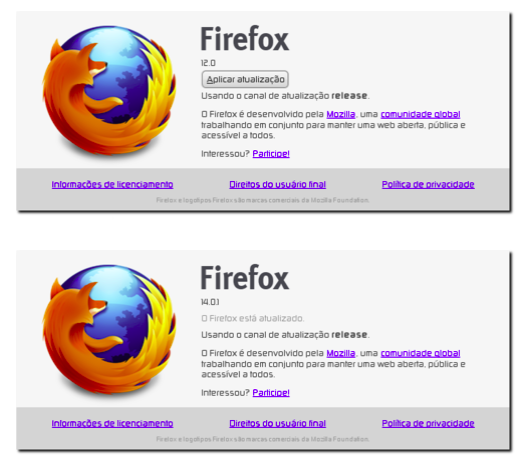
Sendo que, no Google Chrome, esta imagem fica assim:

Detalhes:
- Se você acessar com outro navegador, as imagens parecerão normais.
- Se você baixar as imagens e abrir em um visualizador no seu computador, elas também ficarão normais.
- Resumindo, só o Firefox apresenta este problema. Isso ocorre, aparentemente, por causa de um recurso do Firefox que deixa as imagens com um aspecto mais pobre, com o intuito de otimizar o carregamento das páginas. Isso acontece até mesmo no Firefox Windows, mas de um modo mais sutil.
Teste:
Para testar se o seu navegador está com este problema (aconteceu em todas as versões que testei, inclusive no Iceweasel e Firefox 16.1).Veja as imagens:
Se elas apresentarem cores diferentes, é porque o seu navegador apresenta este problema.
A solução:
É mais simples do que parece. Basta digitar no campo de endereços:- about:config
- gfx.color_management.mode
Dê dois cliques nela e mude o valor de 2 para 0. Depois basta reiniciar o Firefox que tudo voltará ao normal.
Bônus: A causa
OK, já sabemos como corrigir, mas isso ainda não responde a pergunta que fiz no começo da dica. Neste 1 ano (no mínimo) que venho tendo este problema, já enviei várias imagens para a Internet, e nem todas apresentaram o problema.Ou seja, há alguma coisa que fiz para que estas imagens ficassem desta forma.
A resposta é... The GIMP!
Ao salvar uma imagem como PNG (o formato das imagens da dica do link), deve-se sempre deixar marcada a caixa "Salvar Gama", desse modo, o Firefox sempre exibirá a imagem com as cores corretas, independentemente do seu gerenciamento de cores:
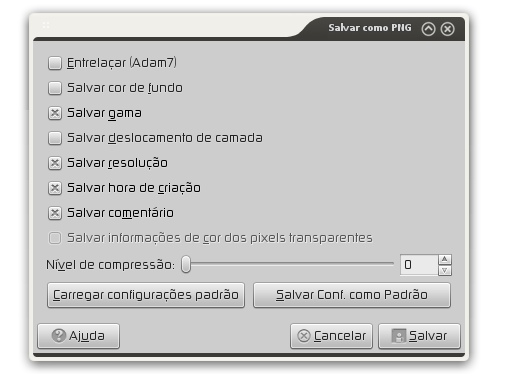
Em tempo: Se você possui uma imagem com este problema, você pode "corrigi-la" pelo próprio GIMP. Basta abri-la no GIMP e salvar novamente (com outro nome), mas lembrando de deixar marcada a caixa "Salvar Gama" desta vez.
Referências:
- http://www.vivaolinux.com.br/dica/Imagens-PNG-GIF-estranhas-no-Firefox-3.5.5-Ubuntu-9.10
- http://www.dicasbrowser.com/2010/06/firefox-imagens-com-cores-mais-vivas.html
- http://kb.mozillazine.org/Gfx.color_management.enabled
- https://bugzilla.mozilla.org/show_bug.cgi?id=655637
Esta dica também foi publicada no Mundo GNU:
Até a próxima!
Solução para Kernel panic em Dual-boot com Grub2 para Mandriva-Mageia
Como adicionar PPA's no Debian
Armazenamento em nuvem redundante com Dropbox e Copy
OraPlus - Simples gerenciador para o banco de dados Oracle
Vai um corretor gramatical onipresente no browser?
IPtables - Bloqueando sites de relacionamentos
Instalação do Flash Player Plugin 64 bits no Ubuntu 64 bits
MLDonkey - Um cliente P2P para várias redes e para compartilhamento direto
Backup dos favoritos do Firefox - simples e prático
Nenhum comentário foi encontrado.
Patrocínio
Destaques
Artigos
Bluefin - A nova geração de ambientes de trabalho Linux
Como atualizar sua versão estável do Debian
Cirurgia para acelerar o openSUSE em HD externo via USB
Dicas
Quer auto-organizar janelas (tiling) no seu Linux? Veja como no Plasma 6 e no Gnome
Copiando caminho atual do terminal direto para o clipboard do teclado
Script de montagem de chroot automatica
Tópicos
Conky não mostra temperaturas da CPU no notebook (1)
Não estou conseguindo fazer funcionar meu Postfix na versão 2.4 no Deb... (0)
Top 10 do mês
-

Xerxes
1° lugar - 147.159 pts -

Fábio Berbert de Paula
2° lugar - 64.203 pts -

Buckminster
3° lugar - 22.457 pts -

Alberto Federman Neto.
4° lugar - 20.420 pts -

Mauricio Ferrari
5° lugar - 19.598 pts -

edps
6° lugar - 17.948 pts -

Daniel Lara Souza
7° lugar - 18.361 pts -

Andre (pinduvoz)
8° lugar - 15.961 pts -

Alessandro de Oliveira Faria (A.K.A. CABELO)
9° lugar - 15.548 pts -

Diego Mendes Rodrigues
10° lugar - 14.941 pts






